剪映如何制作翻页效果?剪映是一款功能强大的视频编辑软件,带来了很多的编辑功能,那么我们怎么通过剪映制作翻页效果呢?下面91开心网小编就为大家带来了剪映制作翻页效果步骤教程,感兴趣的朋友赶紧来看看吧。
剪映制作翻页效果步骤教程
1、首先打开剪映,点击“开始创作”。
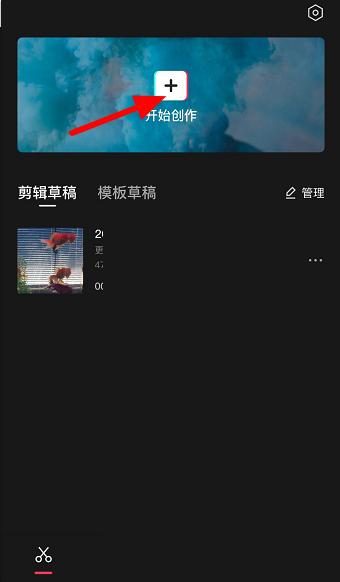
2、然后选择视频或照片,这里选择照片,点击“添加到项目”。
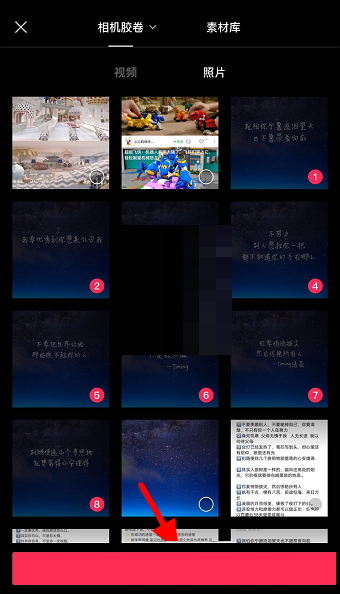
3、接着点击两张照片中间的“小方块”。
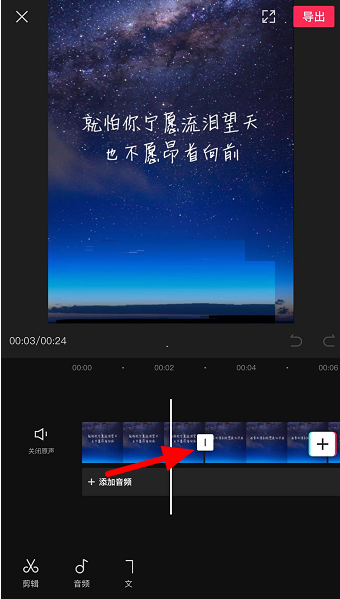
4、最后点击“幻灯片”分类,选择“翻页”,调整时长,点击“√”即可。
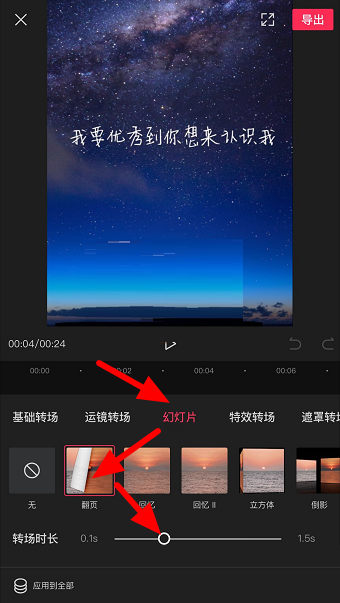
以上就是剪映如何制作翻页效果的全部内容了,更多精彩内容敬请关注91开心网!